ev剪辑软件是一款视频编辑器,我们可以将自己想要的视频通过ev剪辑进行剪辑操作,这款软件是一款比较简单的剪辑软件,如果你只是想要进行视频剪辑操作的话,那么通过该软件就可以很好的帮助到你,并且在该软件中你可以将两个视频合并成一个导出在电脑中,我们可以依次将自己想要合并成一个的两个视频文件导入到ev剪辑中,将两个视频文件无缝衔接在一起,之后你可以根据自己的需要进行编辑一下,最后在导出的窗口中可以设置一下视频导出的格式以及存放路径等,下方是关于如何使用ev剪辑把两个视频合并成一个的具体操作方法,如果你需要的情况下可以看看方法教程,希望小编的方法教程对大家有所帮助。

1.当我们进入到ev剪辑的编辑页面之后,我们将上方的【添加】按钮进行点击一下。

2.随后就会打开一个视频文件夹页面,我们在该页面中选择自己想要导入到ev剪辑的视频文件,然后点击右下角的【打开】按钮进行添加。

3.当我们将视频文件导入到ev剪辑的页面之后,就会显示在页面的上方的窗口中,我们再使用鼠标左键点击视频文件不放,拖动到下方的视频轨道上显示出来即可,如图所示。

4.随后我们再通过同样的操作方法,将第二个视频文件导入进来,点击【添加】按钮,将第二个视频文件添加到软件的上方位置。

5.之后我们将添加进来的视频,用鼠标左键拖动到下方的第一个视频素材的末尾处连接起来,如图所示。

6.随后你可以进行相应的设置操作,当你设置完成之后,点击上方的【导出】按钮,将视频素材导出在电脑中保存。

7.在打开的窗口中,你可以设置一下保存路径、视频名称、以及输出格式等,之后点击导出按钮即可。

以上就是关于如何使用ev剪辑软件将两个视频合并成一个的具体操作方法,如果你使用ev剪辑进行视频文件的编辑,想要将两个视频文件合并成一个导出在电脑中,那么就可以按照上述的方法来操作即可,操作方法比较简单,没有什么难以操作的地方,需要的话可以试试。
 《F1 2022》游戏键盘操作怎么玩?游戏键位
《F1 2022》游戏键盘操作怎么玩?游戏键位
F1 2022不少购买冠军版本的玩家可以提前三天畅玩,游戏支持键鼠......
 WPS Word在顶部添加公司的logo的方法
WPS Word在顶部添加公司的logo的方法
WPS是很多小伙伴都在使用的一款文档编辑程序,在这款程序中我......
 显卡安装注意事项:如何选择适合的显卡
显卡安装注意事项:如何选择适合的显卡
显卡作为电脑中至关重要的组件之一,在图形处理和游戏性能上......
 爱奇艺vip投屏限制怎么解决
爱奇艺vip投屏限制怎么解决
爱奇艺vip限制投屏多是因为该视频内容受到版权限制,只支持在......
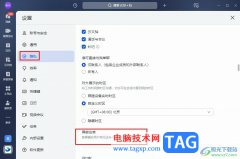 飞书查看屏蔽名单的方法
飞书查看屏蔽名单的方法
很多小伙伴在日常工作中都离不开飞书软件,在这款软件中,我......

在日常生活中,我们的各种账后都会设置一定的密码,这样可以保护自己的信息。如果有需要我们还可以为自己的电脑设置开机密码,如果我们希望在Windows10系统中设置开机密码,小伙伴们知道...
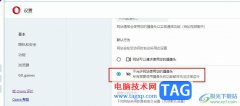
欧朋浏览器是很多小伙伴都在使用的一款浏览器,在这款浏览器中我们可以得到高速的上网体验,可以自定义墙纸,导入书签,还能在浏览器中安装插件,功能十分的丰富。有的小伙伴在使用欧...
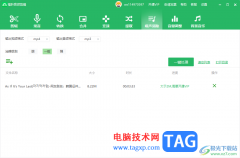
福昕音频剪辑软件是一款多功能的音乐编辑软件,可以对音乐进行剪辑、去除噪声以及变速等操作,有的小伙伴会对一些声音进行录制操作,但是在录制的时候会出现很多的噪声,因此想要将这...
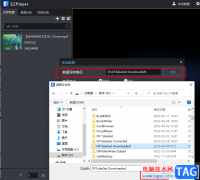
EZPlayer是很多小伙伴都在使用的一款播放器软件,在这款软件中,我们不仅可以观看多种格式的视频文件,还可以对视频进行截图或是录制操作,在截图结束之后,很多小伙伴都不知道该在哪里...
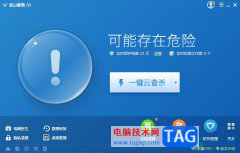
金山毒霸是大部分用户很喜欢的一款杀毒软件,为用户的电脑带来了安全健康的使用环境,用户在使用的过程中可以看到其中的操作界面是很简单清爽的,其中有着持续优化查杀引擎功能,还可...
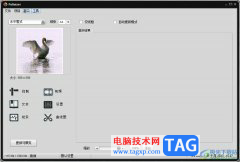
pattaizer是一款专业的马赛克图片制作软件,它有着很专业的功能来帮助用户将图片马赛克化,例如有视频、文本、设置、线条、曲线图等功能,让用户的使用过程变得简单便利许多,所以大部分...

AdobeAudition是大家都比较喜欢使用的一款音频制作软件,这款软件由于专业性非常的高,于是被非常多专业人士来使用,AdobeAudition提供的功能选项是非常丰富的,你可以根据自己的一个需求进行...

很多小伙伴在哔哩哔哩中进行直播时都会使用哔哩哔哩直播姬来进行操作,因为哔哩哔哩直播姬中的功能更加的丰富,并且便于操作与管理。在使用哔哩哔哩直播姬软件进行直播的过程中,有的...
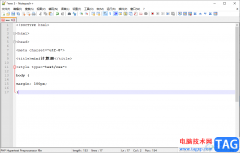
相信很多小伙伴对Notepad++是很熟悉的了,这款软件对一些喜欢编辑代码的小伙伴来说,是十分简单的一款代码编辑软件,该软件可以将我们编辑的代码进行运行操作,在这款软件中你可以编辑...
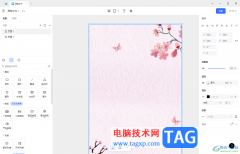
Pixso协同设计软件可以进行原型设计,以及可以进行白板思维导图等文件的新建创建,当你如果需要进行创建原型的时候,那么通过该软件就可以很好的帮助你进行编辑创建,制作完成的原型内...
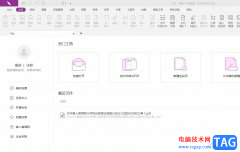
福昕pdf编辑器是一款功能强大的pdf编辑和阅读工具,它为用户提供了编辑、注释、转换以及加密等多种功能,帮助用户简单轻松的完成pdf文件的编辑任务,因此许多用户在日常工作中,都会选择...
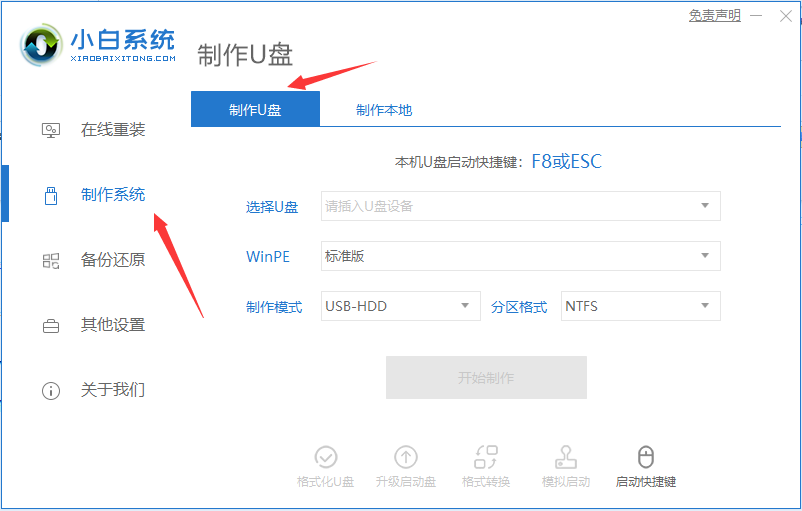
我相信,很多去过电脑维修店的小朋友,都见过店员通过U盘对电脑进行各种维护操作.骑士这就是一个U盘pe启动盘,今天小编来跟大家说说怎样制作pe启动盘的教程,大家一起来看看吧....

Audition合并音频混缩导出怎么做呢,话说不少用户都在咨询这个问题呢?下面就来小编这里看下AU音频多轨混缩的技巧步骤吧,需要的朋友可以参考下哦。...
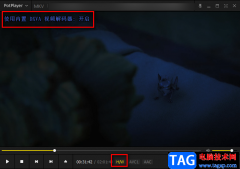
PotPlayer播放器支持网络上所有主流的视频以及音频格式文件,并且播放视频时占用的系统资源小,还能够进行软解以及硬解的切换,使用起来十分的方便。在使用PotPlayer软件的过程中,有的小伙...
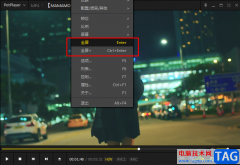
很多小伙伴在观看视频的时候,为了获得更好的视听体验都会选择将视频进行全屏播放。在PotPlayer中全屏播放的方法十分的简单,并且多种操作都可以快速进入全屏模式,我们可以在打开视频之...